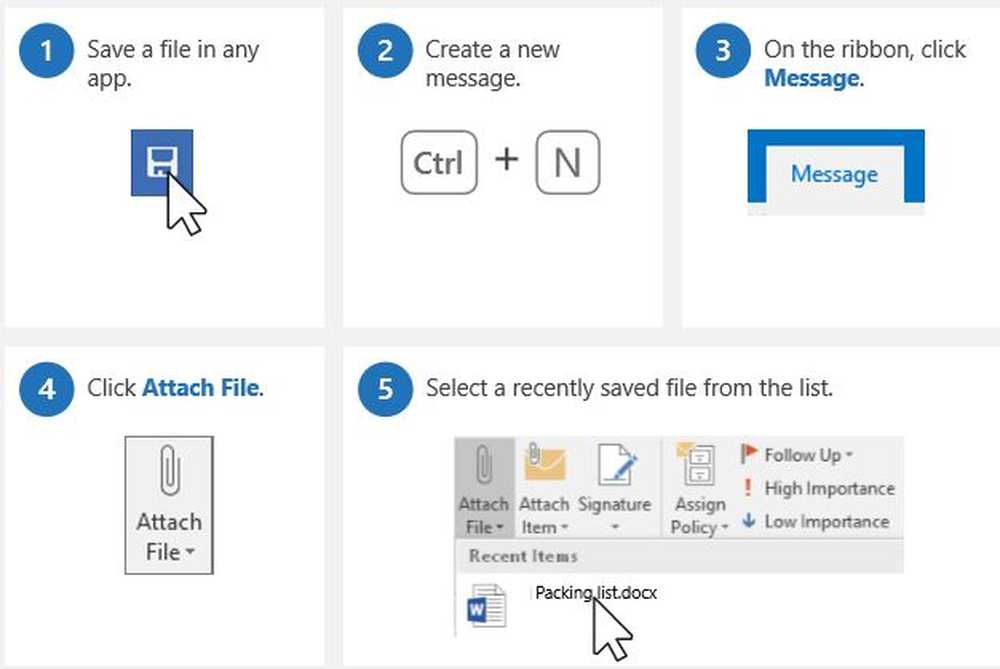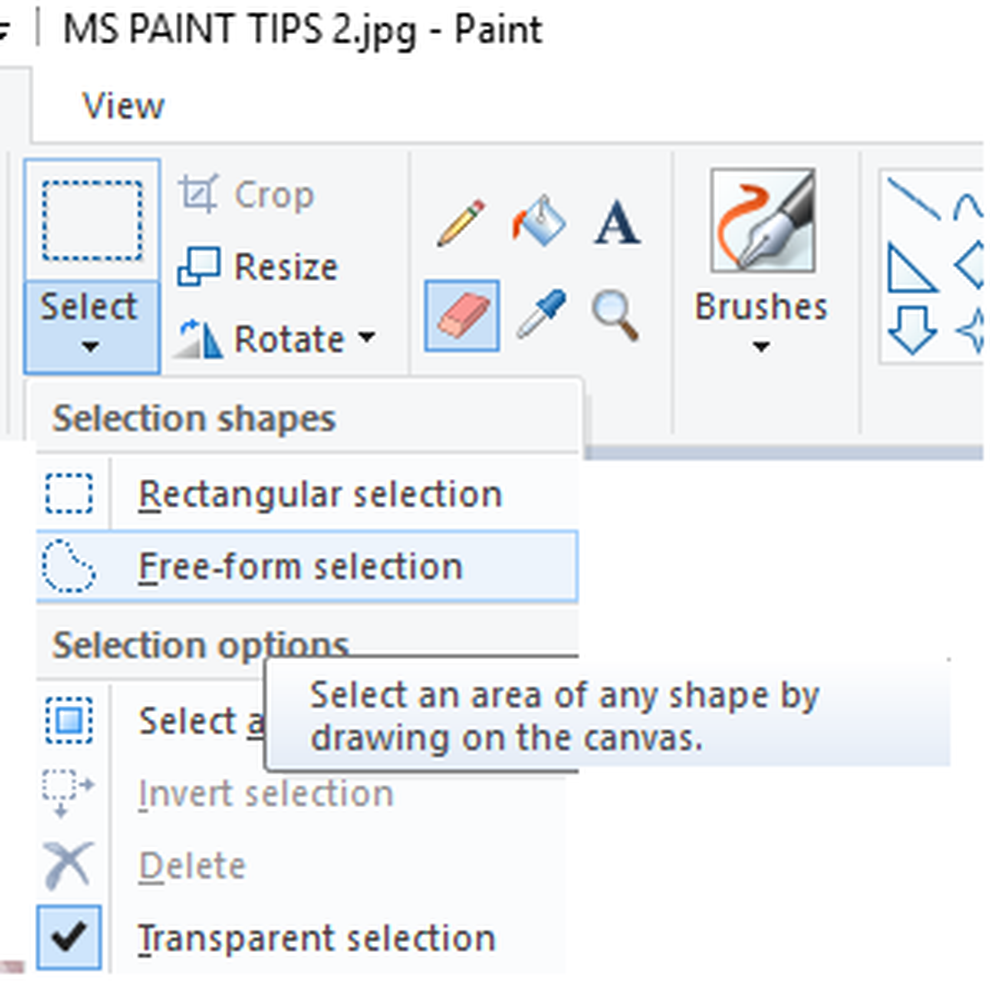Microsoft-paspoort in Windows 10
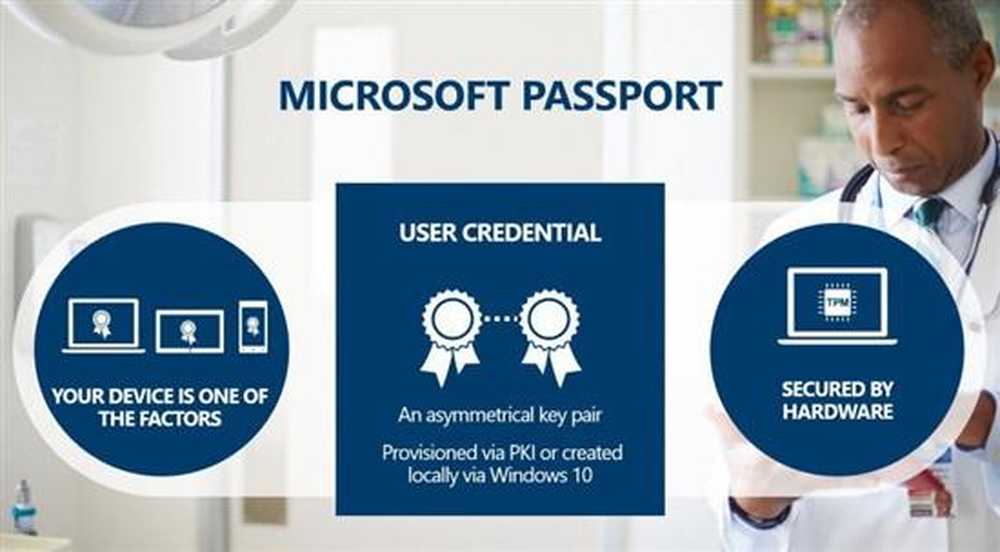
Microsoft paspoort bestaat al een tijdje. Het dient als een enkele invoer voor alle Microsoft-producten zoals Outlook.com, OneDrive, Messenger (toen het nog in leven was), mensen, contacten en meer. In Windows 10, Microsoft Passport zal wachtwoorden vervangen door sterke twee-factorenauthenticatie die bestaat uit een geregistreerd apparaat en een Windows Hello (biometrisch) of PIN-code. Dit bericht biedt een overzicht van de manier waarop Microsoft Microsoft Passport in Windows 10 wil gebruiken.
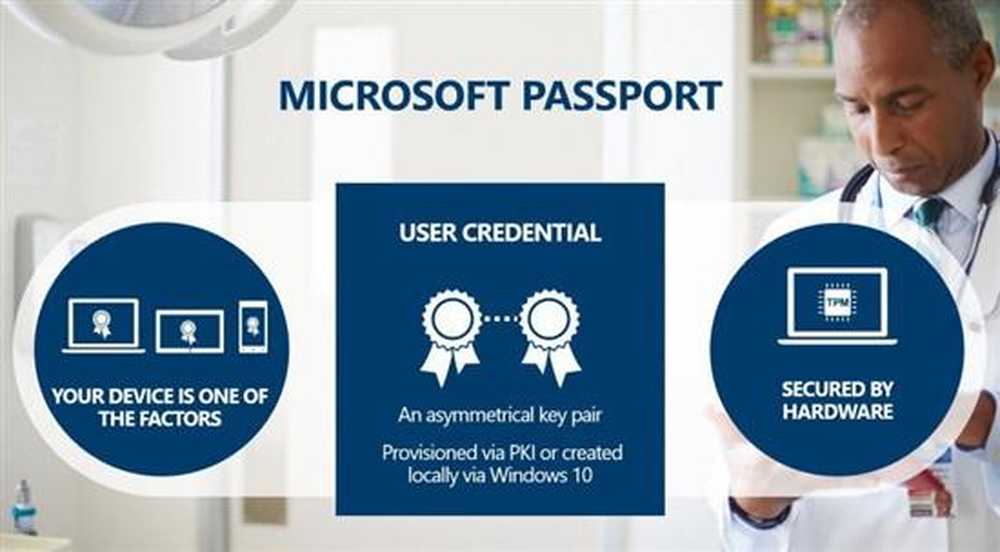
Wat is Microsoft Passport
In grote lijnen bestaat Microsoft Passport uit 2 services - een enkele inlogservice waarmee leden één gebruikersnaam en wachtwoord kunnen gebruiken om in te loggen, en een Wallet-service die leden kunnen gebruiken om snelle, handige online aankopen te doen.
Twee-factorenauthenticatie in Microsoft-paspoort
Microsoft introduceerde twee-factor-authenticatie een paar jaar geleden, toen cybercriminelen hun activiteiten op het internet verhoogden. Er zijn echter enkele problemen geweest bij het gebruik van de twee-factorenauthenticatie in de huidige status.
Eerst - u voert het wachtwoord in en vervolgens ontvangt u een pincode die u moet invoeren. Als dit aan de telefoon is, wordt dit een probleem, vooral als het RAM-geheugen van de telefoon laag is. Daarnaast moet u in het huidige scenario, wanneer u voor authenticatie met twee factoren wilt gaan, verschillende wachtwoorden maken voor verschillende apps die u gebruikt. U moet zelfs een "app-wachtwoord" maken voor de e-mailclient van Microsoft Outlook en deze invoeren in plaats van het echte Microsoft-wachtwoord dat u gebruikt om in te loggen via een webbrowser.
Dit alles zal veranderen met Microsoft-paspoort in Windows 10. Op dit moment is de tweefactorauthenticatie optioneel. Microsoft zal het verplicht stellen voor iedereen om tweefactorauthenticatie te gebruiken. Het zal niet zo moeilijk zijn als het nu is. Er zullen twee sleutels zijn, één met Microsoft en één met de gebruiker. De gebruiker heeft alleen de gebruikerscode nodig om toegang te krijgen tot beveiligde Microsoft-apps.
De primaire sleutel bij Microsoft zou een certificaat of een firmware zijn. Dat wil zeggen, u hoeft die informatie niet in te voeren in de inlogboxen. Dan zal er een pincode zijn die je krijgt. Met deze pincode opent u de deuren voor Microsoft-producten.
Windows Hallo
We hebben al over de pincode gesproken. Gebruikers die meer bescherming willen, kunnen kiezen voor Windows Hello, wat een soort gebaar zou zijn dat u tekent op het inlogscherm om toegang te krijgen tot beschermde bronnen..
Windows Hello is de naam die Microsoft heeft gegeven aan het nieuwe biometrische aanmeldingssysteem dat in Windows 10 is ingebouwd. Omdat Windows Hello rechtstreeks in het besturingssysteem is ingebouwd, kunt u met gezichtsherkenning of vingerafdruk de apparaten van gebruikers ontgrendelen. Verificatie vindt plaats wanneer de gebruiker zijn of haar unieke biometrisch ID levert om toegang te krijgen tot de apparaatspecifieke Microsoft Passport-inloggegevens, wat betekent dat een aanvaller die het apparaat steelt zich er niet op kan aanmelden tenzij die aanvaller de pincode heeft. Het beveiligde Windows-legitimatiearchief beveiligt biometrische gegevens op het apparaat. Door Windows Hello te gebruiken om een apparaat te ontgrendelen, krijgt de geautoriseerde gebruiker toegang tot al zijn of haar Windows-ervaring, apps, gegevens, websites en services, zegt TechNet.
Sommige van de huidige telefoons maken gebruik van bepaalde soorten gebaren voor een vergrendeld scherm. Het is af te lezen hoe Windows Hallo anders zou zijn dan de huidige vergrendelschermen, maar Microsoft zegt wel dat het beter zal zijn dan de huidige gebaren op vergrendelschermen en zorgt voor verbeterde beveiliging. Volgens TechNet zal de beweging gepaard gaan met de eerste stap in two-factor authenticatie - het certificaat dat Windows aan jou heeft toegekend.
De eerste keer duurt langer omdat u een certificaat moet krijgen en vervolgens een pincode of Windows Hello moet instellen. Zodra het hele ding is ingesteld, kunt u in de toekomst toegang krijgen tot Microsoft-producten door gewoon de pincode of de beweging in te voeren die u hebt geselecteerd. U hoeft dus niet te wachten op een PIN-code per sms. Je tekent gewoon het gebaar en je bent in.
Vereisten voor Microsoft Passport
Voordat u Microsoft Passport in uw onderneming kunt gebruiken, moet u ervoor zorgen dat u aan de vereisten voldoet.
| Microsoft-paspoort-modus | Azure AD | Active Directory (AD) op locatie | Azure AD / AD-hybride |
|---|---|---|---|
| Op sleutels gebaseerde authenticatie | Azure AD-abonnement | Active Directory Federation-service (AD FS) (Windows 10) Enkele Windows 10-domeincontrollers on-site Microsoft System Center 2012 R2 Configuration Manager SP2 | Azure AD-abonnementAzure AD ConnectEen paar Windows 10-domeincontrollers on-siteConfiguration Manager SP2 |
| Op certificaten gebaseerde authenticatie | Azure AD-abonnementIntune of niet-Microsoft Mobile Device Management (MDM) -oplossingPKI-infrastructuur | ADFS (Windows 10) Active Directory Domain Services (AD DS) Windows 10 schemaPKI-infrastructuurConfiguration Manager SP2, Intune of niet-Microsoft MDM-oplossing | Azure AD-abonnementPKI-infrastructuurConfiguration Manager SP2, Intune of niet-Microsoft MDM-oplossing |
Hoe Microsoft Passport werkt in Windows 10
Het Microsoft-paspoort, zoals eerder gezegd, zal gebaseerd zijn op een certificaat - een asymmetrisch sleutelpaar - om de gebruikersgegevens veilig te houden. Identiteitsprovider - het Microsoft-account - maakt een openbare sleutel tijdens het registratieproces en identificeert deze telkens wanneer de gebruiker probeert in te loggen. Als er firmware wordt gebruikt in plaats van certificaten, moeten ze overeenkomen: de aanwezigheid van dergelijke firmware zou daar moeten zijn en de sleutel opgeslagen cryptografisch op de firmware moet overeenkomen met de sleutel gegenereerd tijdens het registratieproces.
Hier is het moeilijke deel. Het certificaat werkt niet op verschillende apparaten omdat het lokaal op het apparaat wordt opgeslagen, vooral als het een op hardware gebaseerd certificaat is. Het wordt niet eens naar de server gestuurd. Het kan gebruikers dus dwingen om het registratieproces op elk apparaat apart te doorlopen. De openbare sleutel (pincode of gebaar) kan echter op verschillende apparaten worden gebruikt, waardoor het voor de gebruikers gemakkelijker wordt omdat ze geen verschillende pincodes en gebaren hoeven te onthouden..
Alles bij elkaar genomen, zal deze nieuwe functie in Windows 10 zeker leiden tot gebruikersgemak en een toename van de beveiliging.